Zaufanie uprawnienia do dodania, usuwania lub zmiany plików systemowych

- 2617
- 555
- Pani Janina Cieśla
Często zdarza się, że użytkownik Windows natknął się na błąd, który wymaga specjalnych uprawnień. Na przykład, jeśli kiedykolwiek próbowałeś usunąć podstawowe pliki systemowe, prawdopodobnie natknąłeś się na monit o dostępie do folderu, który odczytuje: „Potrzebujesz zgody TrustedInstaller na wprowadzenie zmian w tym folderze."
To może sprawić, że poczujesz się tak, jakbyś nie był pod całkowitą kontrolą, ale Microsoft dodał konto NT Service \ TrustedInstaller, aby chronić Twój system.
Spis treści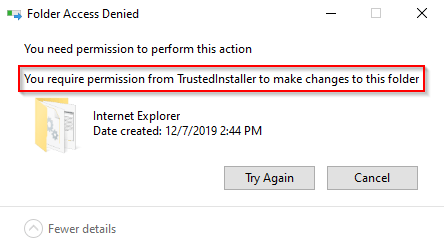
Jeśli masz pewność, że to, co robisz, jest bezpieczne, możesz przejąć własność tych plików od TrustedInstaller. Niemniej jednak zawsze jest dobrą praktyką, aby stworzyć punkt przywracania systemu, na wszelki wypadek.
Przejąć własność od TrustedInstaller
Istnieją dwie metody przejęcia własności od TrustedInstaller.
Korzystanie z zaawansowanych ustawień bezpieczeństwa
To długi, ale przyjazny dla użytkownika sposób na zdobycie własności folderu.
- Przejdź do folderu za pomocą eksploratora plików.
- Kliknij folder prawym przyciskiem myszy i wybierz Nieruchomości.
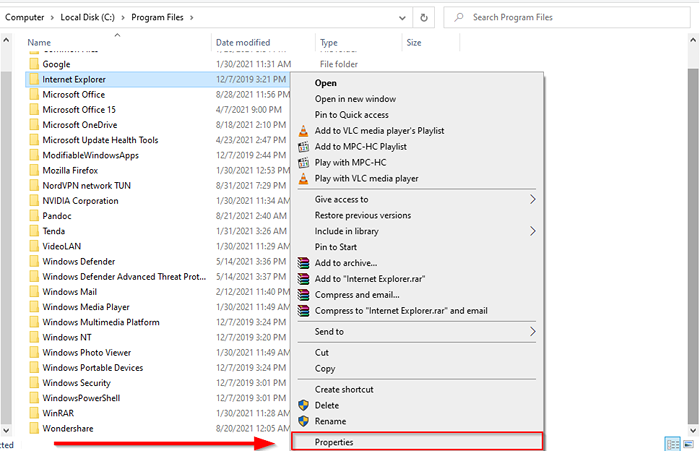
- Przejść do Bezpieczeństwo zakładka i wybierz Zaawansowany w prawym dolnym rogu.
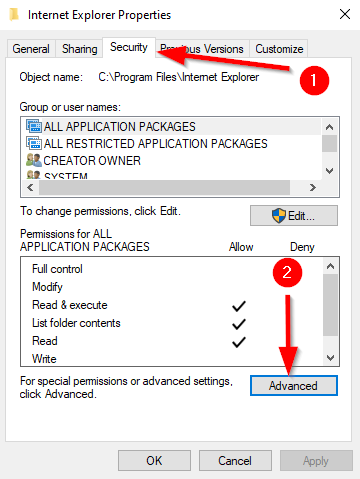
- Nowe okno otworzy się tam, gdzie zobaczysz Zaufany instalator Jako właściciel folderu. Wybierać Zmiana Aby zmienić właściciela.
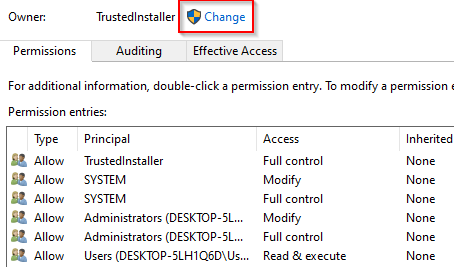
- Teraz Windows cię o to poprosi Wprowadź nazwę obiektu, aby wybrać. Wprowadź nazwę użytkownika, do której chcesz przenieść własność.
- Kliknij Sprawdź nazwy Aby wypełnić pełną nazwę obiektu i wybierz OK.
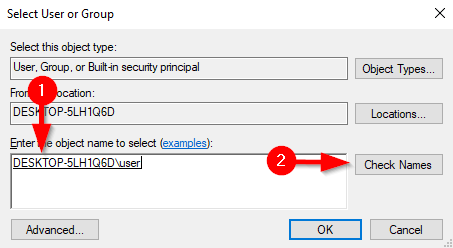
- Po powrocie do okna zaawansowanych ustawień bezpieczeństwa zobaczysz nowe pole wyboru tuż pod nazwą właściciela, która odczytuje Zastąp właściciela w subkontainerach i obiektach. Zaznacz to pole, aby przenieść własność wszystkich podfolderów i plików.
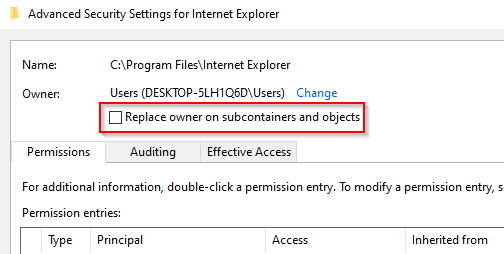
- Kliknij OK Aby zamknąć okno. Następnie otwórz okno ponownie, wybierając Zaawansowany.
- Wybierać Zmień uprawnienia z dolnej lewej strony okna.
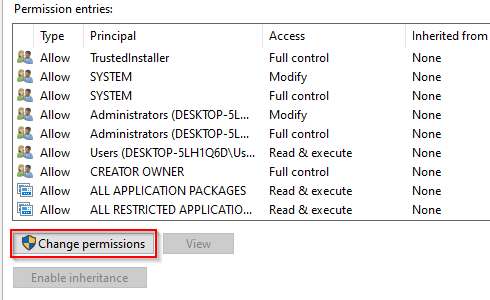
- Wybierać Dodać. To otworzy nowe okno.
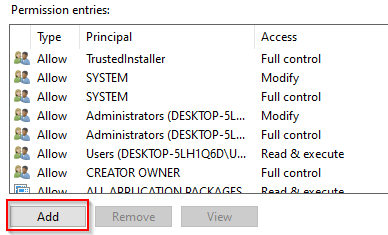
- Kliknij Wybierz głównego z góry i powtórz kroki 5 i 6.
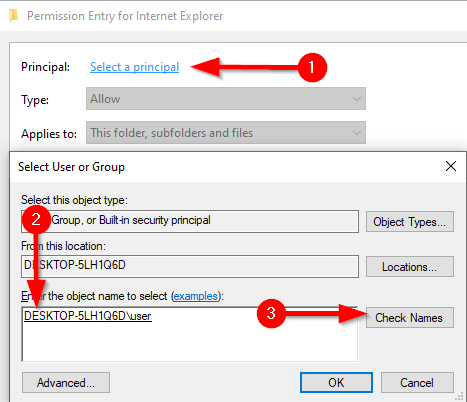
- Zaznacz pole obok Pełna kontrola pod Podstawowe pozwolenie, i wybierz OK.
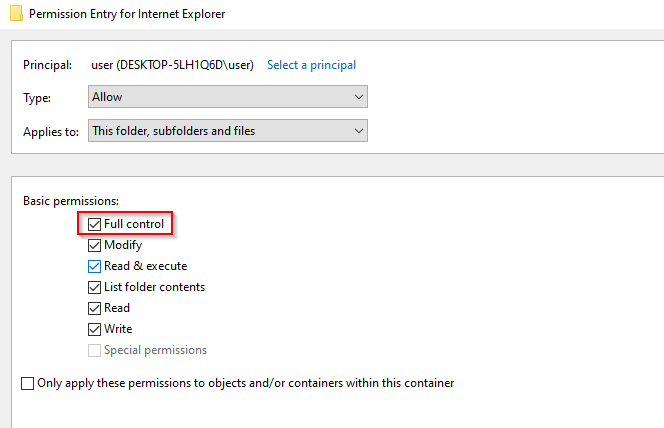
- Stosować zmiany i naciśnij OK.
Wykonanie tych kroków da ci własność folderu i nie będziesz już wymagał zgody TrustedInstaller na wprowadzenie zmian.
Za pomocą wiersza polecenia
Jeśli wiesz, jak korzystać z wiersza polecenia, możesz przenieść własność znacznie szybciej niż poprzednia metoda.
- Zacznij od otwarcia podwyższonego wiersza polecenia, wykonując poniższe czynności.
- Szukaj CMD W menu Start.
- Kliknij prawym przyciskiem myszy Wiersz polecenia
- Wybierać Uruchom jako administrator.
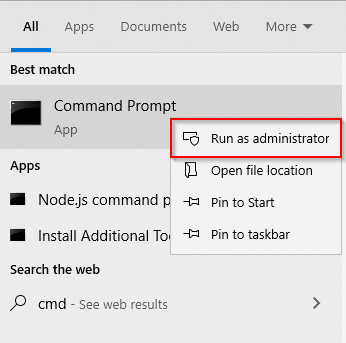
- Uruchom następujące polecenie:
Takeown /f „C: \ Program Files \ Internet Explorer”
Oczywiście zmień ścieżkę do folderu, dla którego chcesz przenieść własność.
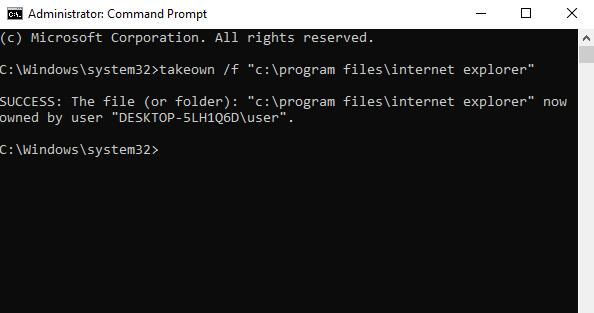
- Jeśli wszystko pójdzie dobrze, zobaczysz wiadomość informującą, że pomyślnie przeniosłeś własność.
Możesz teraz iść naprzód i zmodyfikować lub usunąć foldery systemu Windows, jak chcesz. Ale zawsze upewnij się, że nie usuniesz żadnych krytycznych komponentów, które zapobiegną prawidłowym funkcjonowaniu systemu Windows.
- « 720p vs. 1080p vs. 1440p, który rozdzielczość jest lepsza i czy ma to znaczenie?
- Jak skonfigurować system Windows 10, aby automatycznie się zalogować »

